Windows10以上电脑系统修改IP地址的常规方法:鼠标点击桌面屏幕右下角的“小电脑”图标,然后依次打开“网络和Internet设置”→“以太网”→“网络”→“编辑”→“保存” 。频繁切换IP地址的话会显得非常的麻烦,难道就没有一款便捷的IP切换工具吗?

文章插图
文章插图
答案是肯定的,@运维菌还真的在网上找到了一款IP地址切换APP,经测试用起来还比较便捷,只需提前把IP地址编辑保存好 。后期随便切换姐可以了,比起在电脑上按照步骤修改IP地址,这款工具明显效率提升了很高 。下面我们就一起来看一看如何设置吧 。
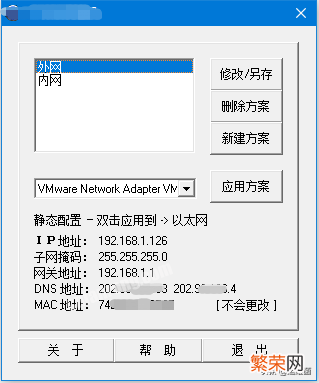
文章插图
文章插图
IP地址切换软件:设置首先在键盘上按一下“WIN+R”组合键,弹出的运行窗口中输入“cmd”并点击“确定” 。
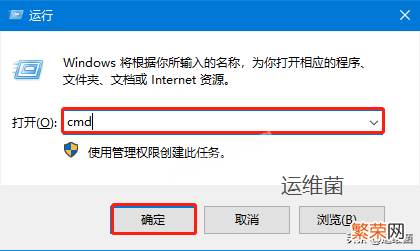
文章插图
文章插图
在弹出的命令窗口中输入ipconfig并敲击回车键 。在下面的“以太网适配器 以太网”中记下“IPV4地址”和“默认网关”右侧的一串数字代码(如下图) 。

文章插图
文章插图
打开IP地址切换工具,使用鼠标左击右方的“新建方案” 。
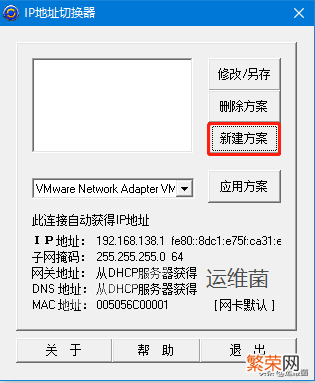
文章插图
文章插图
【ip地址怎么改?还不会修改的看过来,炒简单】“IP地址”这里选择“使用下面的IP地址” , 输入当前网络的IP地址和子网掩码(详情参考cmd命令图中的IPV4地址) , 打开“默认连接”这一项的下拉菜单并选择“以太网” , 点击“保存” 。
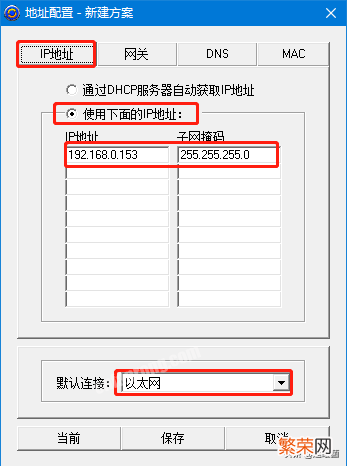
文章插图
文章插图
“网关”这里手动输入当前网络的网关地址 。(网关地址参照cmd命令图中的默认网关)
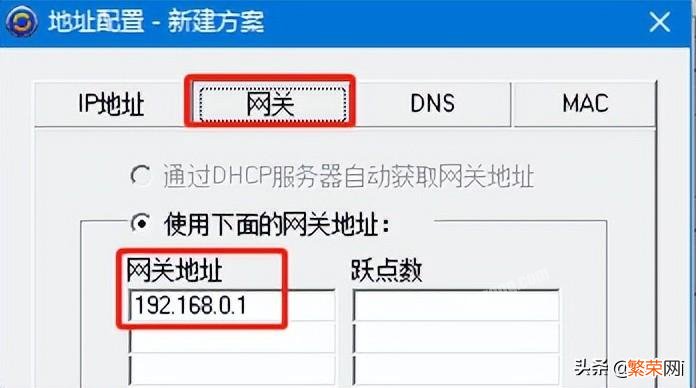
文章插图
文章插图
“DNS”和“MAC”默认不用管,最后点击“保存”,输入方案名即可 。
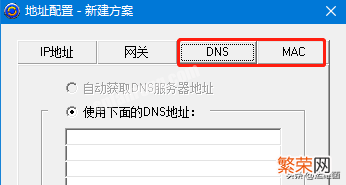
文章插图
文章插图
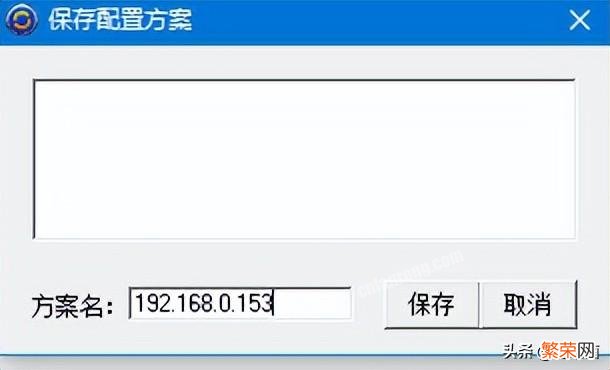
文章插图
文章插图
按照上述的步骤重新建立另外一条IP地址(如下图所示)
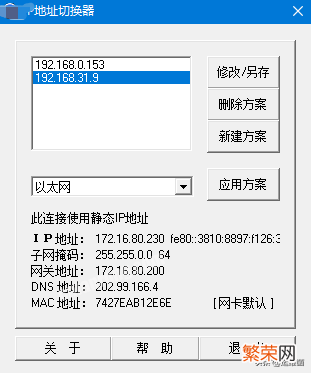
文章插图
文章插图
IP地址切换软件:使用
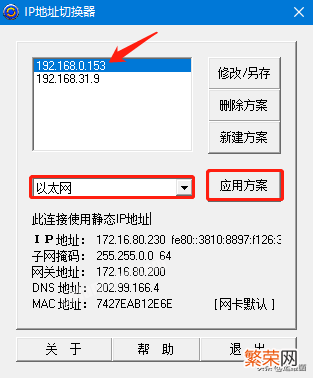
文章插图
文章插图
按照上图标记,选择任意一条IP方案,选择“以太网”然后点击“应用方案”即可 。
本文介绍的软件文章仅限用于学习和研究目的;不得将上述内容用于商业或者非法用途,否则,一切后果请用户自负 。
- 雷克萨斯es优劣势详解 雷克萨斯es怎么样值得买吗
- 微信红包封面制作教程详解 红包封面怎么弄
- 山姆会员店怎么办卡?山姆会员店最强攻略
- 郑爽事件怎么回事?到底是什么造就了今天的郑爽?
- 靖康之耻是怎么回事?单从金人献俘礼中可见一斑
- 大学生挑选笔记本电脑的注意事项 新手怎么选笔记本电脑
- 打印机脱机状态怎么恢复正常打印?附:脱机怎么设置恢复的步骤教程
- 键盘突然打不出字怎么回事?通过以下几种方式恢复
- 申请电子驾驶证怎么操作?这份申领指南拿走不谢!
- 唐朝名将尉迟恭怎么死的?文献记载他最后是病死的
